Aqui, você vai saber mais sobre:
O que é Fluxo de Caixa?
Fluxo de Caixa é um instrumento de gestão financeira que apresenta as entradas e saídas de recursos financeiros de sua agência. Ele não mostra transações futuras, apenas as que já ocorreram (ou seja, aquelas que já receberam baixa no sistema).
Após os lançamentos de entradas e saídas, o Fluxo de Caixa indica o saldo de caixa para o período escolhido.
Lembrando que para obter os melhores resultados dos relatórios financeiros, é de extrema importância que você configure corretamente as Categorias e subcategorias, vinculando cada uma delas à um dos indicadores DRE padrões do iClips, e, é claro, categorize corretamente todos os lançamentos financeiros utilizando-as.
Para realizar o fechamento do Fluxo de Caixa, basta seguir o caminho Financeiro > Relatórios > Fluxo de Caixa.
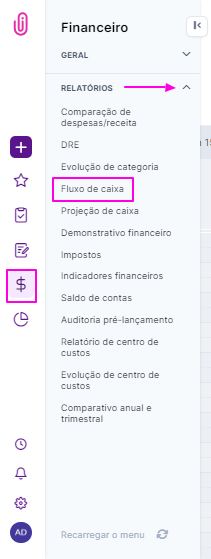
Utilize as opções de navegação no topo da tela para selecionar a aba “Extrato”
Nela, você poderá configurar os filtros desejados, escolhendo conta e data (sempre do dia atual para trás) nos seguintes campos: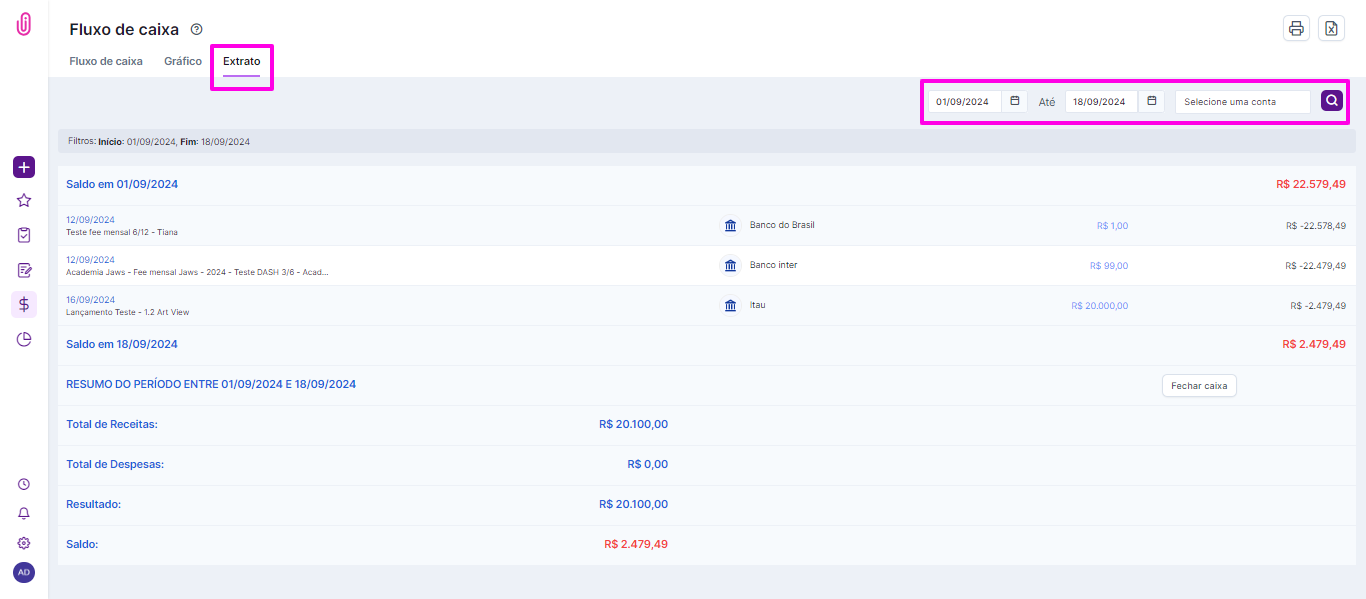
A tela se abrirá com os itens descritos em ordem cronológica.
Em vermelho estarão as saídas e, em azul, as entradas. Note que, ao final, você terá um resumo do período.
A visualização em formato de extrato traz informações bem parecidas com um extrato bancário: valor da despesa/receita, data e saldo final da conta. Esse relatório é uma ótima opção para comparar se tudo o que aconteceu no extrato bancário também foi lançado no iClips.
Para realizar o fechamento do fluxo de caixa, basta clicar no botão “Fechar caixa”: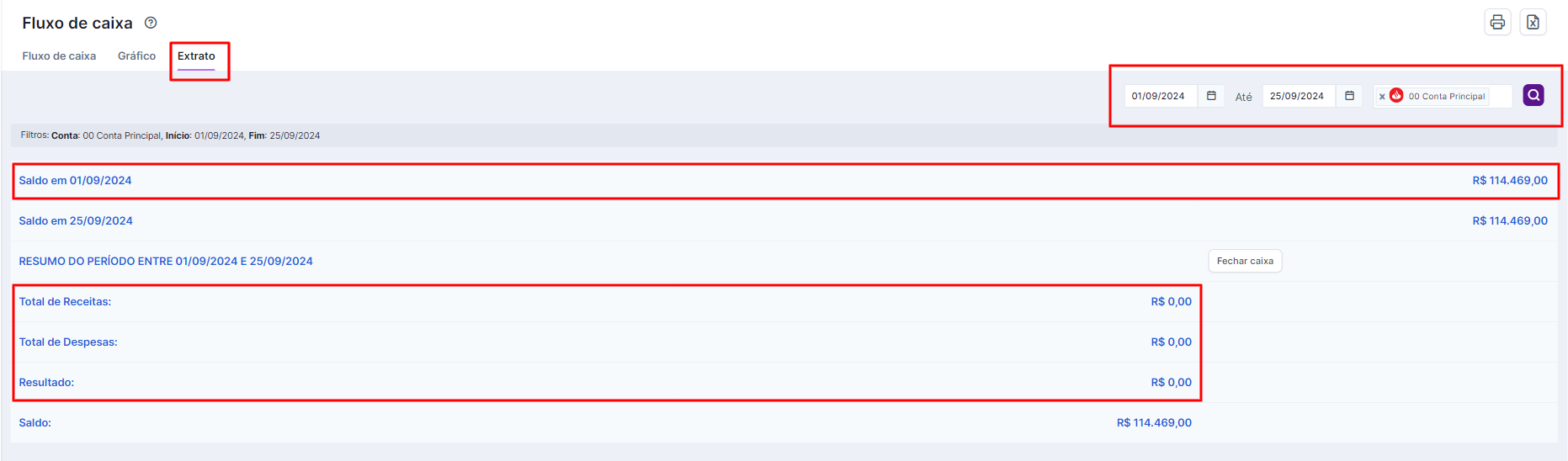
Um pop-up aparecerá na tela para que você possa confirmar o comando. Ao acionar o “Sim”, o fechamento do caixa é confirmado. A partir daí, não é mais possível inserir ou editar lançamentos pertencentes ao período (salvo os usuários que possuem a permissão de “Alteração Avançada”).
Aba “Fluxo de caixa”
Além da possibilidade de fechar o caixa, ao utilizar as opções do menu superior, é possível realizar consultas bastante interessantes.
Na aba “Fluxo de caixa”, com a opção “detalhado” selecionada, é possível consultar o valor total de lançamentos baixados do período, divididos por “categoria” e “subcategoria”.
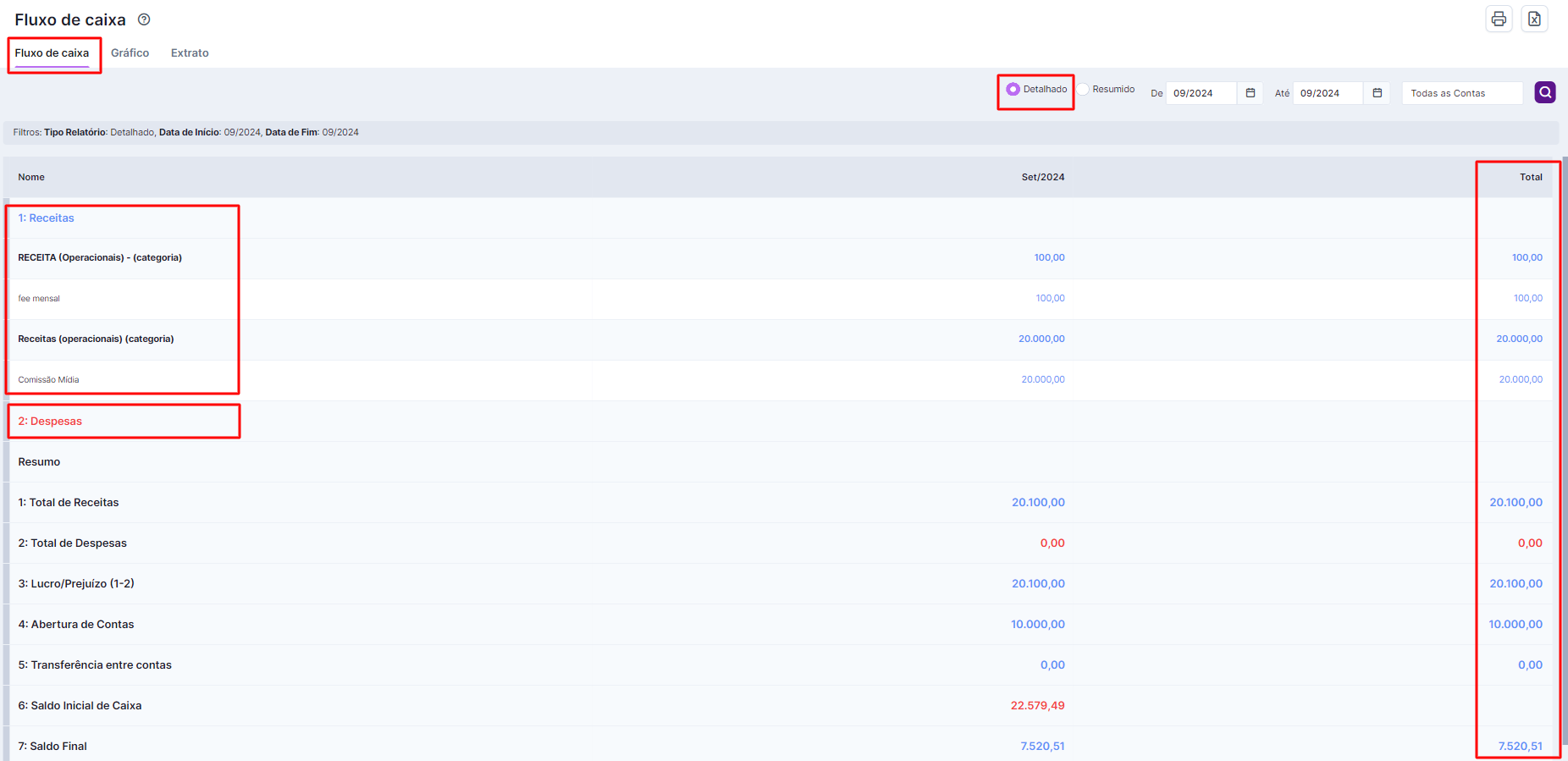
Aqui é possível verificar:
– Total de receitas
– Total de despesas
– Valor de Lucro/Despesas
– Abertura de Contas
– Transferência entre contas
– Saldo inicial de caixa
– Saldo final
Aba “gráfico”
Aqui, você encontrará as informações sobre Receitas, Despesas, Lucro/Prejuízo, Saldo Final, dispostas em um gráfico de barras:
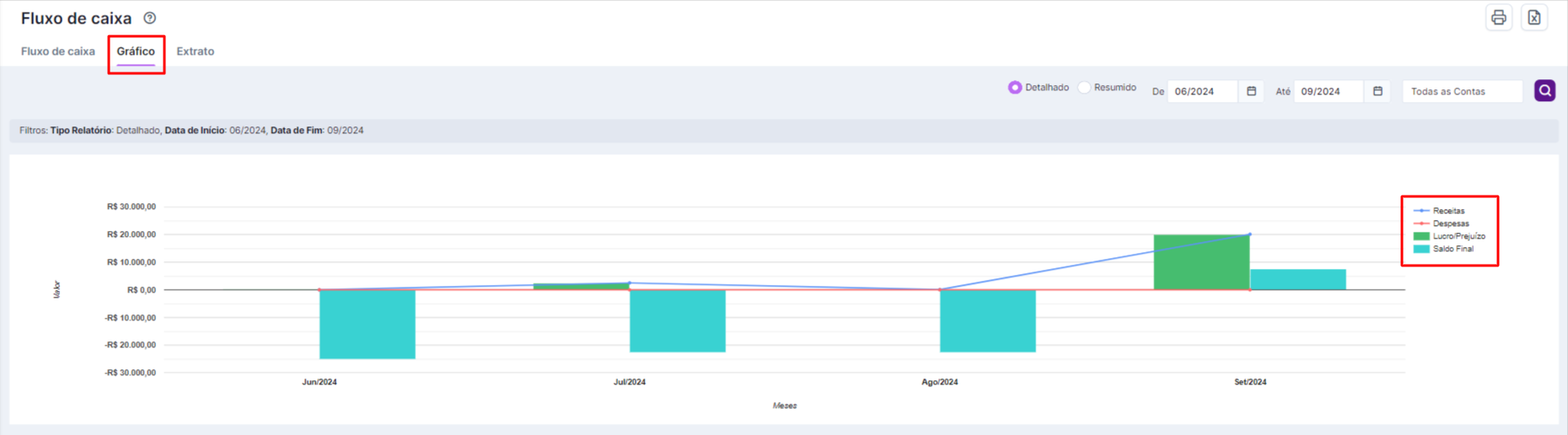
Além disso, é possível imprimir o relatório em PDF ou gerar sua versão em Excel. Para isso, basta utilizar os ícones no canto superior direito da tela:

Ainda precisa de ajuda? É só nos chamar no [email protected] ou no chat da plataforma e vamos te ajudar
